・コスパの良いモニターが知りたい
・HP M24fの購入を考えているけど実際使っている人のレビューを知りたい
この記事ではこのようなお悩みを解決していきます!
こんにちは!今回はモニターのレビューでございます。
僕自身はノートPCを普段使いしておりまして、これまではモニターなしの環境で作業をしてきました。
ただ、それだと一つのデスクトップに配置できるアプリに限界があるのでどうしても作業効率が落ちてしまいます。
そこで今回はコスパの良いモニターを探して導入することにしました。詳しくレビューしていくので最後までご覧いただけると幸いです。
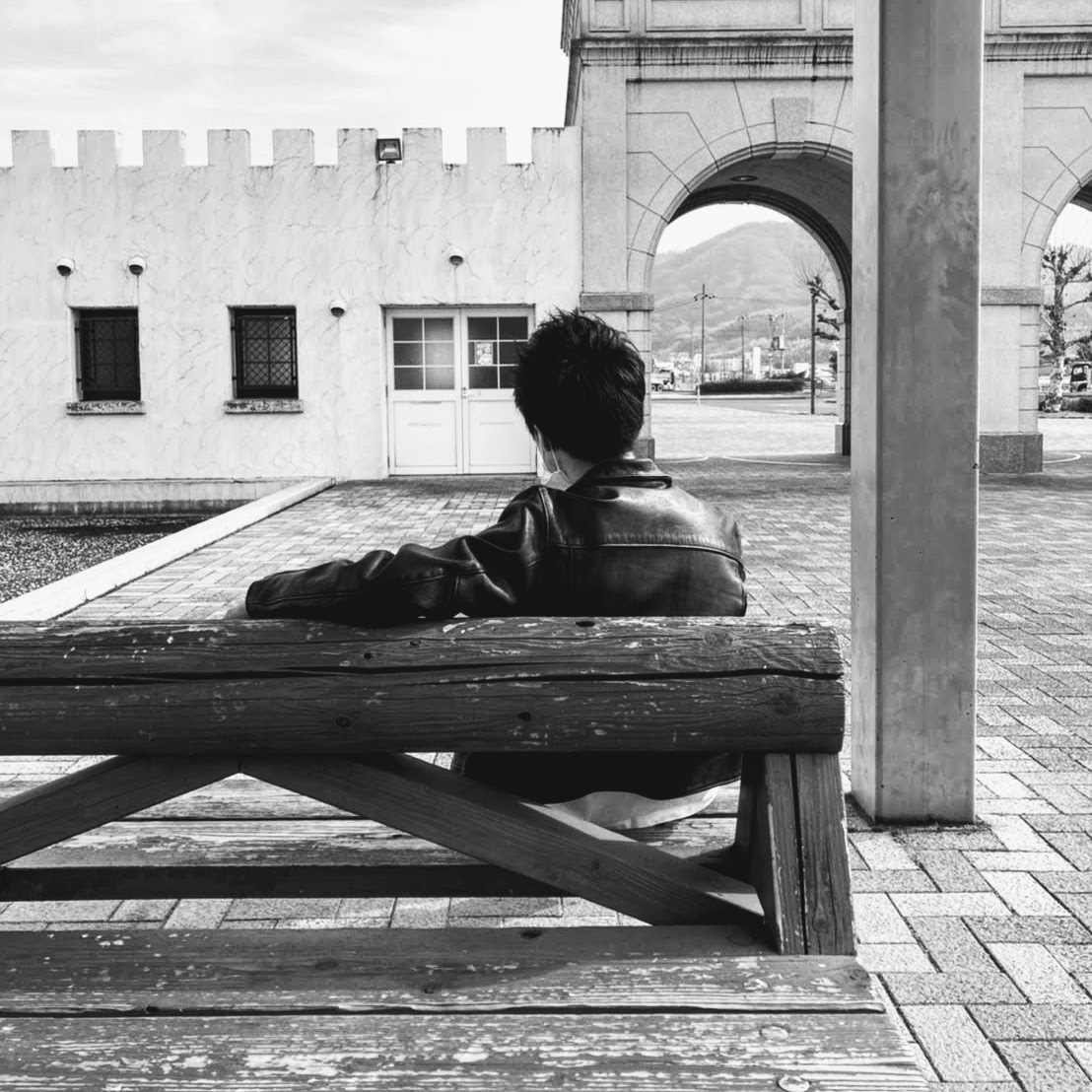
ご覧いただきありがとうございます!
当ブログを運営しております「たっく」と申します。
今回はHPの23.8インチモニターM24fのレビューをしていきます!
HP M24f レビュー

今回購入したモニターはHPのM24fです。
デザインがかなりスタイリッシュで価格も安価であったのでこちらのモニターを購入してみました。
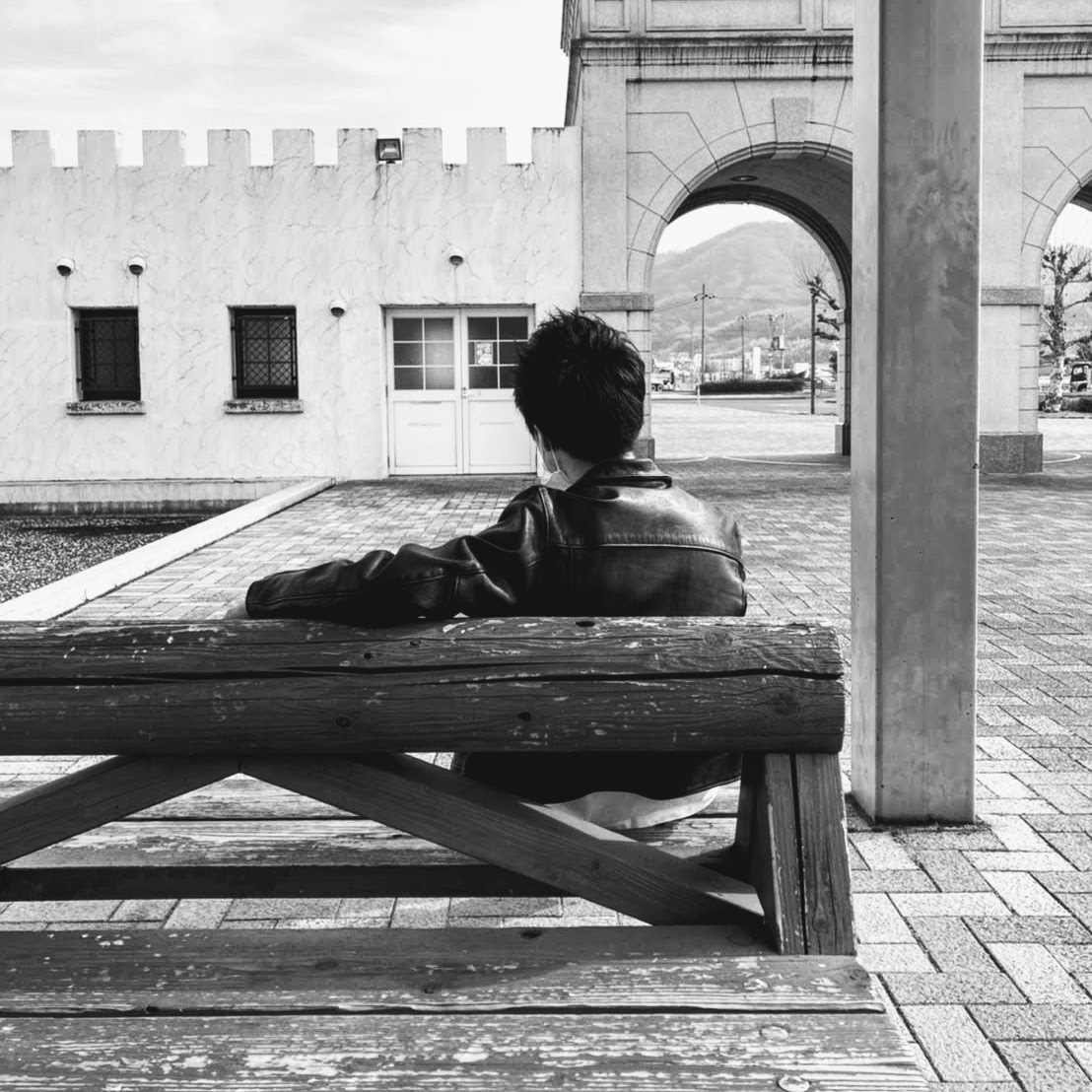
早速見ていきます!
M24f|基本スペック
| ディスプレイサイズ | 23.8インチワイド |
| パネルタイプ | IPS/非光沢 |
| 解像度 | 1920 x 1080 (75Hz) |
| アスペクト比 | 16:9 |
| 表示色 | 約1677万色 |
| 入力端子(インターフェイス) | HDMI(HDCP対応)入力 x 1、アナログ RGB ミニ D-sub15 ピン 入力 x 1、電源入力 x 1 |
| AMD Free Sync | 対応 |
| カメラ機能 | なし |
| スピーカー | なし |
| 高さ調節機能 | なし |
| 角度調整 | ○(傾斜角度85°~115°) |
| 寸法 | 約535.8 x 177.2 x 396.8 mm(スタンド含む) |
| 質量 | 約2.5kg(スタンド含む) |
| 同梱物 | 電源ケーブル x 1 / AC アダプター x 1 / HDMI ケーブル x 1 / 保証書 等 |
基本スペックは上記のとおりです。
価格はメーカー希望小売価格で¥25,300(税込み)、実売価格は¥15,000~¥20,000程度となっています。
デザインは非常に狭いベゼルを採用していたり、スタンドもシンプルであったりとモダンでスタイリッシュな製品になっています。
スペックは最低限といった感じです。
基本的な表示するための機能はすべて付属しているもののスピーカーや高さ調節などのオプションは利用できません。
また、モニターアームも取り付けられないので購入後取り付ける可能性のある方には不向きです。
27インチにしようとも考えたのですが、どうやら調べたところによるとFull HDの場合は24インチまでにしておいたほうが良いみたいです。それ以上大きくしてしまうと画質の荒さが目立ってしまうようです。
HP M24f|外観レビュー
では開封していきます!
ちなみに今回はAmazonのHP Directplus(日本HPの公式直販)で購入しました。注文から商品到着までは1週間ほどかかりました。


さて、内容物は写真のとおりです。
上段に本体、下段には左から、スタンド類、HDMIケーブル、電源ケーブル、保証書類となっています。
接続に必要なケーブル類が一式入っているのは非常に助かります。

モニターは非常にシンプルで洗練されたデザイン。ほぼベゼルレスでスタンドもシルバーで統一されています。

続いて裏面。裏面もシンプルでモダンなデザインが非常にかっこいいです。

入出力端子はこんな感じです。
左から電源入力、アナログ RGB ミニ D-sub15 ピン 入力、HDMI入力となっています。

ボタンは底面に付属。一番右が電源ボタンで、その他は各種操作ボタンになっています。


また、スタンドにはケーブルホルダーが付属しています。
ケーブルを収納してカバーをすることで配線がすっきりします。


ディスプレイの可動域は85°~115°になっています。様々な角度に画面を調節できるので安心です。
HP M24f|使用感レビュー
使用感問題ナシ

僕の普段使いのPCはSurface Pro 6です。
かなり小型の画面なのでディスプレイが大きくなると非常に使いやすく感じます。
いくつかのタスクを同時にできるので作業効率が非常に高くなりました。
普通に作業する分にはなんら不便はありません。むしろ超快適になりました!
ただ、僕の場合はデスクの奥行きが狭い(45cm)ので少し画面が近く感じます。これからディスプレイ用にデスクを購入する方は広めの奥行きがあるデスクを購入することをおすすめします。

ちなみにSurface Pro 6の場合は出力端子がMini DisplayPortになるのでHDMIへ変換しなければなりません。
PCの環境は事前にチェックしておくことをおすすめします。
「HP Display Center」でより便利に

明るさやコントラストはディスプレイの底面のボタンで調節も可能です。
それに加え、「HP Display Center」というソフトも提供されています。ここからは更に便利な設定ができるようになります。
特に便利なのは、デスクトップパーティションという機能。


Shiftキーを押しながら配置したいところにドロップすることで自動的に設定したサイズにウインドウを調節してくれます。
【まとめ】もっと早くモニターを導入すればよかった…
モニター超便利ですね…
こんなことならいち早く導入しておくべきでした。
今回はHPの23.8インチモニターM24fをレビューしてみました!
普段使いする分には申し分ないスペックを搭載したモニターになっていたので、コスパの良いモニターを探している方はぜひ手にとって見てください!
今回の記事が何かの参考になれば幸いです!
👇Instagramもやってます!
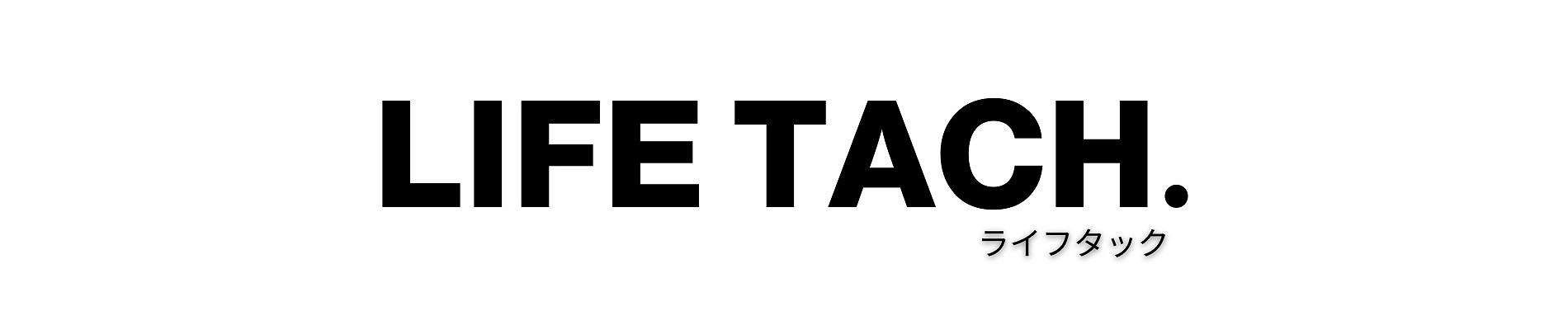






コメント